- I Windows 10 maj 2020 uppdatering, den markörenhastighet inställningen flyttas från kontrollpanelen till inställningar.
- Du kan enkelt komma åt Musinställningar sida om du skriver mus i Windows Sök fönster och klick på Musinställningar från resultaten.
- Om du har några problem med musen eller om du bara behöver mer information, kolla in vår Musavsnitt.
- De Tech Tutorials Hub är referenspunkten om du behöver nästan vilken typ av guide du kanske tänker på.

Denna programvara kommer att hålla dina drivrutiner igång, vilket skyddar dig från vanliga datorfel och maskinvarufel. Kontrollera alla dina förare nu i tre enkla steg:
- Ladda ner DriverFix (verifierad nedladdningsfil).
- Klick Starta skanning för att hitta alla problematiska drivrutiner.
- Klick Uppdatera drivrutiner för att få nya versioner och undvika systemfel.
- DriverFix har laddats ner av 0 läsare den här månaden.
Hittills var musinställningen för musen i Kontrollpanel. Nu flyttade den i inställningarna.
Hur kan jag ändra markörhastigheten i Windows 10 maj 2020-uppdateringen?
För att ändra markörhastigheten i Windows 10, följ följande enkla steg:
- Tryck på Windows-knappen och klicka på Inställningar-knappen (kugghjulet ovanpå Power-alternativet).
- Klicka på musalternativet från den vänstra rutan och justera markörhastigheten från den högra rutan efter eget tycke.

Andra musinställningar
Medan du håller på med det kan du också justera rullningshastigheten för mushjulet. Du kan välja hur många rader du vill att den ska rulla varje gång du flyttar mushjulet.
Du kan också ändra markörens färg och storlek om du klickar på Justera mus- och markörstorlek från Relaterade inställningar.
Om du klickar på Ytterligare musalternativ kommer du till skärmen Mouse Proprieties där du har ytterligare inställningar.
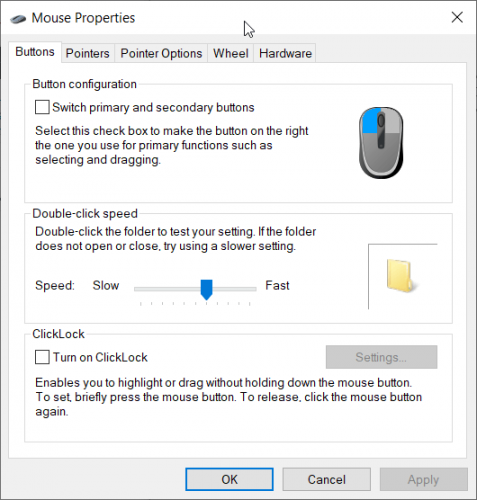
Du kan enkelt komma åt sidan Musinställningar om du skriver mus i Windows-sökfönstret och klicka på Musinställningar från resultaten.


